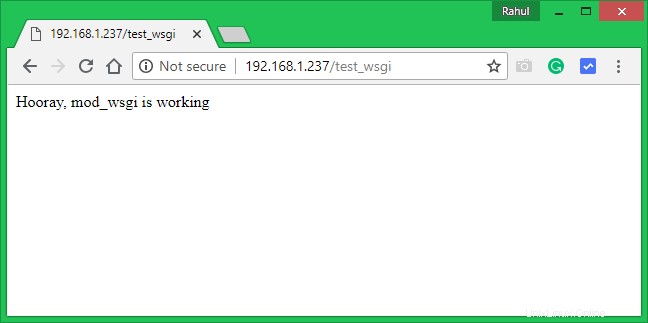Das Apache-Modul mod_wsgi wird zum Bereitstellen von Python-Skripten über HTTP über den Apache-Webserver verwendet. Dieses Tutorial hilft Ihnen bei der Installation des Apache mod_wsgi-Moduls auf Ubuntu 18.04 (Bionic Beaver).
Schritt 1 – Voraussetzungen
Melden Sie sich über SSH bei der Ubuntu 18.04-Serverkonsole an und installieren Sie einige erforderliche Pakete auf dem System.
sudo apt-get update sudo apt-get install python libexpat1
Schritt 2 – Modul mod_wsgi installieren
Bevor Sie beginnen, müssen Sie einige erforderliche Apache-Komponenten installieren, um mit mod_wsgi arbeiten zu können. Sie können alle erforderlichen Komponenten installieren, indem Sie einfach den folgenden Befehl ausführen:
sudo apt-get update sudo apt-get install apache2 apache2-utils ssl-cert
Installieren Sie nun das Apache-Modul mod_wsgi, indem Sie den folgenden Befehl ausführen:
sudo apt-get install libapache2-mod-wsgi
Starten Sie den Apache-Dienst neu, damit mod_wsgi funktioniert.
sudo systemctl restart apache2
Schritt 3 – Apache für WSGI konfigurieren
Erstellen Sie als Nächstes ein Python-Skript, das über das Apache-Modul mod_wsgi bereitgestellt wird.
sudo vi /var/www/html/wsgi_test_script.py
Fügen Sie den folgenden Inhalt hinzu:
XHTML| 12345678910 | def application(environ,start_response):status ='200 OK' html ='\n' \ '\n' \ ' Hurra, mod_wsgi funktioniert\n' \ '\n' \ '\n' response_header =[('Content-type','text/html')] start_response(status,response_header) return [html] |
Danach müssen Sie den Apache-Server so konfigurieren, dass er diese Datei über das HTTP-Protokoll bereitstellt. Lassen Sie uns eine Konfigurationsdatei erstellen, um das Skript wsgi_test_script.py über eine Sub-URL bereitzustellen.
sudo nano /etc/apache2/conf-available/mod-wsgi.conf
Fügen Sie den folgenden Inhalt hinzu:
WSGIScriptAlias /test_wsgi /var/www/html/wsgi_test_script.py
Nachdem Sie die obigen Schritte ausgeführt haben, aktivieren Sie mod-wsgi konfigurieren und den Apache-Dienst neu starten.
sudo a2enconf mod-wsgi sudo systemctl restart apache2
Schritt 4 – Testen
Die Einrichtung ist jetzt fertig. Sie können das Skript testen, indem Sie in einem Webbrowser auf die folgende URL zugreifen.
http://SERVER_IP/test_wsgi
Siehe Screenshot unten: